如何设置默认浏览器,详细教您如何将搜狗浏览器设为默认浏览器
- 分类:win8 发布时间: 2018年07月04日 22:06:00
系统中的同类软件有很多,比如浏览器软件就有非常多,常常我们在用外部程序调取浏览器的时候,学会出现我们不想用的浏览器软件,所以,对某一浏览器设置为默认浏览器就很有必要了。下面,小编跟大家分享将搜狗浏览器设为默认浏览器的经验。
搜过浏览器中,在开启运行搜过浏览时会提示是否将浏览器设置为默认浏览器的提示。我们不需要其每次在开启时提醒。那么,在搜过浏览器中应该怎么设置呢?下面,小编给大伙演示将搜狗浏览器设为默认浏览器的流程了。
如何将搜狗浏览器设为默认浏览器
在计算机桌面“搜狗浏览器”程序图标上双击鼠标左键,将其打开运行。
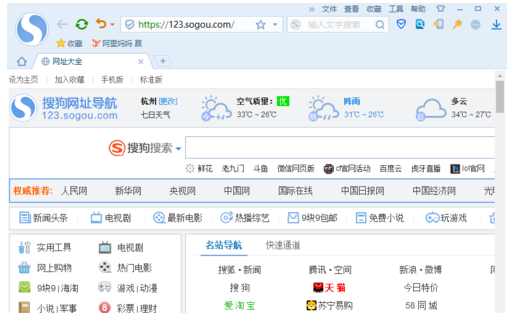
浏览器电脑图解-1
在打开的浏览器界面,点击菜单栏上的“工具”菜单选项。
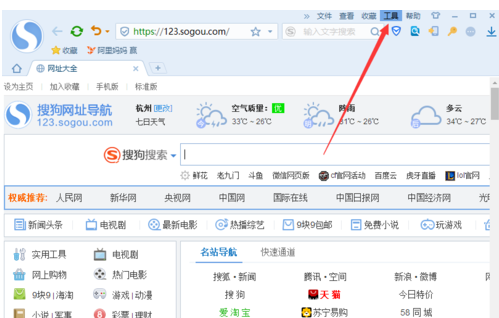
搜狗电脑图解-2
在弹出的菜单选项中,点击“选项”命令选项。
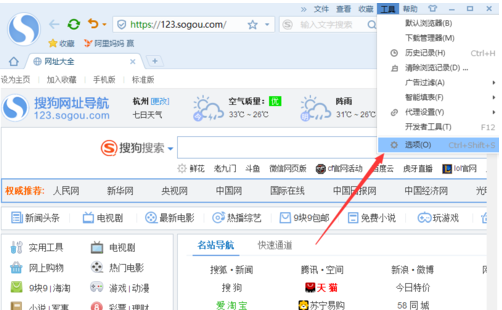
搜狗电脑图解-3
点击“选项”命令选项后,这个时候会弹出浏览器“设置”对话窗口。
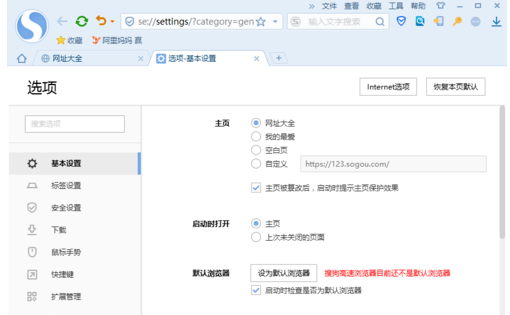
浏览器电脑图解-4
在“设置”对话框窗口中,选择“基本设置”选项卡。
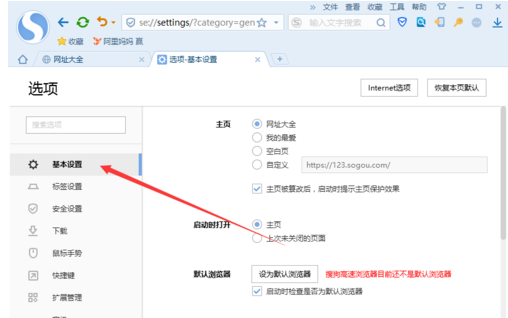
搜狗电脑图解-5
在“基本设置”选项卡中,找到“默认浏览器”下的“启动时检查是否为默认浏览器”选项,并将其取消勾选即可。
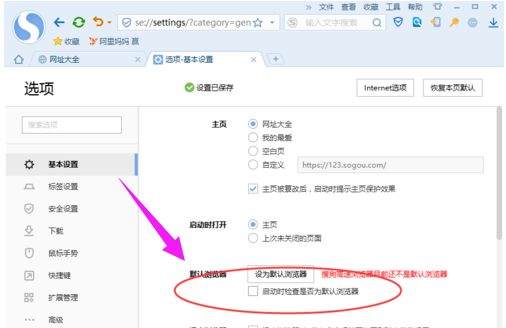
默认浏览器电脑图解-6
以上就是将搜狗浏览器设为默认浏览器的流程了。
猜您喜欢
- 细说哪个浏览器兼容性最好用..2018/12/25
- 手机进水屏幕失灵,详细教您手机进水屏..2018/08/14
- 无法激活系统错误提示:0xC004F034,详细..2018/01/02
- 小米手机恢复出厂设置,详细教您小米手..2018/07/27
- 电脑开不了机,详细教您怎么解决电脑开..2018/06/26
- 手动win7系统安装教程2016/12/20
相关推荐
- xp系统安装版,详细教您电脑怎么安装xp.. 2018-08-16
- 怎么把系统装u盘呢? 2017-08-12
- 电脑开机自动断电,详细教您电脑开机自.. 2018-09-04
- 红米手机怎么样,详细教您红米手机好用.. 2018-09-05
- 如何设置自动关机,详细教您win8如何设.. 2018-02-10
- windows10换windows7教程 2017-01-05




 粤公网安备 44130202001059号
粤公网安备 44130202001059号